Sistema Nacional de Notificação de Incidentes e de Eventos Adversos. Guia para Cidadãos Notificadores. Departamento da Qualidade na Saúde
|
|
|
- Andreia Bergmann Canto
- 7 Há anos
- Visualizações:
Transcrição
1 Sistema Nacional de Notificação de Incidentes e de Eventos Adversos Guia para Cidadãos Notificadores Departamento da Qualidade na Saúde 1
2 (Esta página foi intencionalmente deixada em branco) 2
3 Sumário Introdução... 5 Sistema de Notificação Tipo de incidente Consequências para o doente Caraterísticas do doente Caraterísticas do incidente Fatores contribuintes Fim do processo de notificação Situações de erro Consulta de uma notificação Conclusão
4 (Esta página foi intencionalmente deixada em branco) 4
5 Introdução O objetivo principal de um sistema de notificação de incidentes e eventos adversos é o aumento da segurança do doente, através da aprendizagem contínua 1. A segurança do doente assenta na identificação dos riscos, na gestão e prevenção dos incidentes e eventos adversos, admitindo e aceitando que os mesmos podem ocorrer mas também que são, na maioria dos casos, evitáveis. O Sistema Nacional de Notificação de Incidentes e de Eventos Adversos (SNNIEA) é estruturado de acordo com as recomendações da Organização Mundial de Saúde e o Conselho da União Europeia, abrange todos os níveis e áreas de prestação de cuidados, e tem como objetivo dotar os cidadãos e os profissionais de saúde de uma ferramenta para a notificação e aprendizagem com o erro. O Sistema assenta em notificações feitas de forma voluntária, anónima, confidencial e não punitiva. Pretende-se com este Sistema evitar futuras ocorrências e encorajar os cidadãos e profissionais de cuidados de saúde a notificar os incidentes e eventos adversos com que tomem contacto. O Sistema permite à DGS recolher informação indispensável, a nível nacional, relativa à tipologia de incidentes e eventos adversos, para que sejam desenvolvidas as estratégias de intervenção prioritárias. As instituições, por seu lado, recebem informação relativa aos incidentes e eventos adversos aí ocorridos, permitindo a implementação de medidas corretoras e de melhoria, o acompanhamento e o feedback ao notificador e a todos os envolvidos, tendo por base o nível de informação disponibilizado na notificação. Este documento pretende apoiar os cidadãos no preenchimento do Formulário de Notificação de Incidentes e de Eventos Adversos para os Cidadãos, explicando os principais aspetos a considerar durante o preenchimento do mesmo. 1 Recomendação do Conselho da União Europeia de 9 de junho de 2009 sobre a Segurança do Doente. 5
6 Sistema de Notificação O SNNIEA está dividido em três grandes áreas: uma destinada ao cidadão, outra aos profissionais, ambas de acesso livre e uma terceira de acesso restrito, destinada aos gestores locais. A página de entrada para o Sistema é a que a figura 1 apresenta. Fig. 1 Página de entrada. Ao selecionar notificação do cidadão a página de entrada para a notificação é a apresentada na figura 2. 6
7 Fig. 2 Página de entrada da notificação do cidadão. 2 1 Esta página apresenta as seguintes áreas, assinaladas na figura 2 a sombreado: (1) Área de pesquisa de Estado das notificações : o SNNIEA atribui um código a cada notificação. Para saber em que estado está a notificação que fez, introduza o código que recebeu no final do processo de notificação. (2) Área de Informação : o Sistema faz algumas considerações gerais alertando o cidadão, nomeadamente para o anonimato da notificação, há ainda a possibilidade de reencaminhar os cidadãos notificadores para exposição no Livro de Reclamações Online, disponibilizando o acesso direto (através do clique) no SIM-Cidadão. Para iniciar a notificação é necessário premir o botão Seguinte. De seguida surgirá a página correspondente à Fig. 3. 7
8 Fig. 3 Início do processo de notificação. 1 2 Com esta página inicia-se o processo de notificação, e apresenta as seguintes áreas, assinaladas na figura 3 a sombreado: (1) Área de Informação : onde é feito um pequeno enquadramento e respetivo pedido de desculpas pelo sucedido. (2) Área de indicação da pessoa que notifica : aqui é solicitada a indicação do notificador, nomeadamente: se se trata da pessoa afetada, de um familiar, um amigo, o prestador de cuidados ou ainda Outra pessoa. Para continuar com a notificação é necessário premir o botão Seguinte. 8
9 De seguida surgirá a página correspondente à Fig. 4. Fig.4. - Primeira página de notificação As páginas de notificação do SNNIEA estão organizadas em três áreas distintas: (1) Área de introdução de dados: nesta área estão os menus de opção para descrever o incidente ou o evento adverso. (2) Área de Estado do processo de notificação: indica que etapas foram preenchidas e que etapas estão por preencher. Este menu tem seis etapas no total. (3) Área do menu de navegação: este menu permite passar para a etapa seguinte ou recuar para a etapa anterior. 9
10 Todos os campos de preenchimento obrigatório encontram-se devidamente assinalados com o símbolo. Existem ainda sistemas de ajuda, identificados com o símbolo, para facilitar o esclarecimento de qualquer dúvida. A primeira página de introdução de dados corresponde ao Tipo de incidente. 1 Tipo de incidente O primeiro passo é indicar o tipo de incidente ocorrido, clicando numa das opções disponíveis. Fig. 5 Tipo de incidente. A opção escolhida fica então selecionada. Caso se tenha enganado na opção, basta clicar noutra opção para a selecionar. 10
11 De seguida surge a matriz de risco. Fig. 6 Matriz de Risco. Na matriz de risco é solicitado ao notificador que assinale a Gravidade que o incidente ou evento adverso originou, e a Probabilidade do incidente ou evento adverso voltar a ocorrer. Para tal, basta clicar o quadrado colorido que corresponda à sua opinião. O cruzamento destas duas informações produz, de forma automática um resultado que é apresentado abaixo da tabela, e que expressa a magnitude do risco, traduzida em Baixo, Moderado, Alto ou Extremo. No exemplo da Fig. 6, o cruzamento entre uma gravidade Moderado e uma Probabilidade Possível traduziu-se numa Magnitude de risco Alto. O entendimento que se faz da gravidade, nas diferentes categorias, é o seguinte: 1. Nenhum: para o doente o resultado do incidente ou evento é assintomático ou sem sintomas detetados e não necessitou de qualquer tratamento adicional; 2. Ligeiro: o doente manifesta sintomas ligeiros, perda de funções ou danos mínimos ou intermédios de curta duração, sem necessidade de intervenção ou com uma intervenção mínima requerida; 11
12 3. Moderado: a consequência para o doente é sintomática, requerendo intervenção suplementar e/ou terapêutica adicional resultando em: a) aumento na estadia, ou; b) danos/perda de funções a longo prazo ou permanentes. 4. Grave: a consequência para o doente é sintomática, requerendo uma intervenção para salvar a vida ou grande intervenção médico/cirúrgica, resultando em: a) redução da esperança de vida, ou; b) causa grandes danos/perda de funções a longo prazo ou permanentes. 5. Catastrófico/Morte: no balanço das probabilidades, a morte foi causada ou antecipada a curto prazo, pelo evento adverso. O entendimento que se faz da probabilidade, nas diferentes categorias, é o seguinte: 1. Raro: Possível, mas extremamente improvável de ocorrer, durante um determinado período de tempo ou durante a execução de uma tarefa; 2. Improvável: Não esperado ocorrer durante um determinado período de tempo ou durante a execução de uma tarefa; 3. Possível: Esperado ocorrer até uma vez ou num curto período de tempo associado a uma situação extraordinária; 4. Provável: Esperado ocorrer mais do que uma vez ou em curtos períodos de tempo; 5. Quase certo: Esperado ocorrer várias vezes ou em longos períodos de tempo. O Sistema só permitirá avançar para o quadro seguinte, após todos os campos estarem preenchidos. Caso tal não ocorra, o Sistema emite uma janela com a mensagem ilustrada na figura 7. 12
13 Fig. 7 Mensagem de erro de campos não assinalados. Após clicar em OK, poderá continuar a preencher as questões na página atual, e posteriormente passar para a página seguinte premindo o botão Seguinte. 2 Consequências para o doente Nesta página é solicitado que seja indicado o tipo e o dano que o incidente ou evento adverso causou ao doente. De início a janela apenas questiona se ocorreu algum tipo de dano físico ou mental. Se a resposta for Não, é possível avançar no processo de notificação (figura 8). Se a resposta for Sim surge um novo quadro (figura 9 página seguinte) para que seja indicada qual a opção que melhor descreve o dano verificado (Grau do dano). Para tal bastará clicar no campo respetivo e selecionar a opção correspondente. Fig. 8 Consequências para o doente. Tipo de Dano 13
14 Fig. 9 Consequências para o doente Grau do Dano. Para prosseguir, após ter assinalado as opções que considerar adequadas, bastará clicar em Seguinte. 3 Caraterísticas do doente Nesta página são recolhidas algumas caraterísticas relacionadas com o doente alvo do incidente ou evento adverso, nomeadamente, o sexo e a faixa etária. O modo de interação é semelhante à página anterior, sendo necessário selecionar as opções respetivas (ver figura 10). 14
15 Fig. 10 Caraterísticas do doente. Para prosseguir, após ter assinalado as opções que considerar adequadas, bastará clicar em Seguinte. 4 Caraterísticas do incidente Nesta página são recolhidas as caraterísticas relacionadas com o incidente ou evento adverso, nomeadamente: Fase do processo, Localização, Deteção do Incidente, Data do Incidente, Profissão Envolvida e Instituição de Saúde. Fase do processo. Solicita-se que, caso se trate de um incidente que envolve um Doente internado, em que momento, durante os cuidados prestados, ocorreu o incidente. 15
16 Fig.11 Caraterísticas do incidente Fase do Processo. Localização. Solicita-se que indique: Qual o tipo de Unidade da Saúde em que ocorreu o incidente; No caso de ter selecionado Hospital como a Unidade da Saúde onde ocorreu o incidente, solicita-se que indique qual o Serviço onde o mesmo ocorreu. Fig.12 Caraterísticas do incidente Localização. 16
17 Deteção do Incidente. Solicita-se que indique; O momento em que teve conhecimento da ocorrência do incidente; e, Se o incidente lhe foi explicado por um profissional. Fig. 13 Caraterísticas do incidente Deteção do Incidente. Data do Incidente. Solicita-se que indique a data em que ocorreu o incidente (Figura 14 - esquerda). Ao clicar na opção Data, surge um quadro que lhe permite selecionar o dia do incidente, bastando clicar na data desejada (figura 14 - direita). De seguida deve selecionar, caso saiba, o período horário em que o incidente ocorreu. Fig. 14 Caraterísticas do incidente Data do incidente. Após clicar em Data 17
18 Profissão envolvida. Solicita-se que indique, caso tenha conhecimento, qual o profissional que possa ter estado presente no momento do incidente. Fig.15 Caraterísticas do incidente Profissão envolvida. Instituição de Saúde. Por fim surge o campo para indicação da instituição de saúde onde ocorreu o incidente (figura 16). Para o fazer deve primeiro clicar no campo Selecionar Unidade de saúde Fig.16 Caraterísticas do incidente Instituição de saúde. Após alguns segundos surge uma janela de pesquisa (figura 17 página seguinte) onde se encontram listadas todas as instituições prestadoras de cuidados de saúde existentes em Portugal. Para facilitar a identificar a instituição, o Sistema permite uma pesquisa rápida. Se, por exemplo, o relato diz respeito a um hospital do Distrito de Lisboa, escreva Hospital 18
19 no espaço do Nome da instituição de saúde e Lisboa no espaço do Distrito. O resultado da pesquisa é o que se apresenta na figura 17. A figura 17 mostra o resultado desta pesquisa. Se por qualquer motivo necessitar de repetir a pesquisa e carregar outros dados, basta carregar no botão Apagar. Fig.17 Caraterísticas do incidente Selecionar a Instituição de saúde. Depois de preencher todos os quadros carregue no botão Seguinte. 19
20 5 Fatores contribuintes Nesta página (figura 18) é recolhida informação relativa aos fatores que se julga que possam ter contribuído para o incidente ou o evento adverso, sendo possível escolher mais do que uma opção. Fig. 18 Fatores Contribuintes Para prosseguir, após ter assinalado as opções que considera adequadas, bastará clicar em Finalizar o processo de notificação. Por último, e após clicar em Finalizar o processo de notificação surge a janela final do processo de notificação. 20
21 6 Fim do processo de notificação Depois de cumpridas todas as etapas de uma comunicação de incidente ou evento adverso, o Sistema leva-o para a página final. O sistema atribui automaticamente um Localizador (código alfanumérico único que identifica a notificação efetuada). Com este código poderá consultar na aplicação o estado de evolução em que se encontra a notificação efetuada. É, por isso, fundamental que registe o código num local seguro ou, em alternativa, que o imprima carregando no botão Imprimir Localizador. ATENÇÃO: Se não registar este código já não lhe será possível acompanhar a evolução do estado desta notificação. Fig. 19 Fim do processo de notificação Localizador. 21
22 É possível avançar para a notificação de um novo incidente ou evento adverso, bastando para tal carregar no botão Notificar um novo incidente. Nesta página, também se encontra um botão para Gerar relatório. Este comando destina-se aos gestores locais da instituição a que ficou associado o relato. Os gestores locais do Sistema são os responsáveis pelo tratamento dos relatos e são as únicas pessoas que possuem o código de acesso específico associado à sua instituição. 7 Situações de erro Embora o Sistema permita alguma flexibilidade a percorrer as diferentes páginas, caso interrompa a notificação de um incidente ou evento adverso antes do seu término, ou se por algum motivo estiver muito tempo sem interagir com o Sistema, receberá uma mensagem semelhante à da figura abaixo, e terá de reiniciar o processo de notificação desde o início. Fig. 20 Mensagem de erro. 22
23 8 Consulta de uma notificação O Sistema permite a quem tiver um localizador consultar o estado de evolução da análise da notificação efetuada, bastando para tal inserir o código no local destinado para o efeito. Fig. 21 Consulta de um relato. Depois de colocar o localizador no espaço assinalado pressione o botão Consultar. O Sistema vai mostrar uma página correspondente à da figura
24 Fig. 22 Estado de notificações. Uma notificação Recebida foi carregada para a base de dados sem falhas. Se estiver assinalada Em Estudo isto significa que a instituição validou o relato e iniciou a análise do mesmo. Um relato que está tem Propostas de medidas corretivas ficou associado a um plano de melhoria do sistema. Um relato Resolvido fez todo o percurso anteriormente descrito, com implementação do plano de melhoria implementado e ficou encerrado. Se o sistema apresentar a página como a que consta da figura 23 pode ter ocorrido uma de duas situações: ou há uma falha no Sistema, ou o gestor local decidiu eliminar o seu relato. Se esta mensagem surgir, tente introduzir o localizador do relato mais 24
25 tarde, se o problema persistir pode contatar o número telefónico que consta na mensagem para confirmar o que ocorreu. O fato do seu registo ser eliminado do sistema pode ocorrer porque gestor local recebeu várias notificações realizadas por diferentes pessoas do mesmo incidente ou evento adverso. Neste caso o gestor teve que eliminar as notificações redundantes e manter apenas uma no Sistema. Fig. 23 Localizador sem notificação associada no sistema. 25
26 Conclusão A notificação é uma atividade voluntária do cidadão com vista ao desenvolvimento de uma análise causal e à tomada de medidas corretivas sistémicas para evitar que situações geradoras de dano, real ou potencial, se venham a repetir. O desafio que agora se coloca aos cidadãos é o de notificar para permitir que os incidentes e os eventos que presenciaram sejam analisados e não possam repetir-se com outros utentes em condições semelhantes. A implementação de boas práticas a nível local e a sua disseminação promove a criação de ambientes cada vez mais seguros para a prestação de cuidados de saúde. 26
Sistema Nacional de Notificação de Incidentes e de Eventos Adversos
 Sistema Nacional de Notificação de Incidentes e de Eventos Adversos Guia para Profissionais Notificadores Departamento da Qualidade na Saúde 1 (Esta página foi intencionalmente deixada em branco) 2 Sumário
Sistema Nacional de Notificação de Incidentes e de Eventos Adversos Guia para Profissionais Notificadores Departamento da Qualidade na Saúde 1 (Esta página foi intencionalmente deixada em branco) 2 Sumário
SISTEMA NACIONAL DE NOTIFICAÇÃO
 SISTEMA NACIONAL DE NOTIFICAÇÃO Departamento da Qualidade na Saúde Manual do Cidadão Notificador 2/38 Índice Introdução... 4 Sistema de Notificação... 5 A. Tipologias de Incidente... 15 1. Tipologia de
SISTEMA NACIONAL DE NOTIFICAÇÃO Departamento da Qualidade na Saúde Manual do Cidadão Notificador 2/38 Índice Introdução... 4 Sistema de Notificação... 5 A. Tipologias de Incidente... 15 1. Tipologia de
SISTEMA NACIONAL DE NOTIFICAÇÃO
 SISTEMA NACIONAL DE NOTIFICAÇÃO Departamento da Qualidade na Saúde Manual do Gestor Local 2/22 Índice Introdução... 5 Acesso à Área Reservada... 6 Notificações Submetidas... 8 Notificações Validadas...
SISTEMA NACIONAL DE NOTIFICAÇÃO Departamento da Qualidade na Saúde Manual do Gestor Local 2/22 Índice Introdução... 5 Acesso à Área Reservada... 6 Notificações Submetidas... 8 Notificações Validadas...
Sistema Nacional de Notificação de Incidentes e de Eventos Adversos
 Sistema Nacional de Notificação de Incidentes e de Eventos Adversos Guia para os gestores locais Departamento da Qualidade na Saúde 1 (Esta página foi intencionalmente deixada em branco) 2 Sumário Introdução...
Sistema Nacional de Notificação de Incidentes e de Eventos Adversos Guia para os gestores locais Departamento da Qualidade na Saúde 1 (Esta página foi intencionalmente deixada em branco) 2 Sumário Introdução...
MANUAL PARA COLOCAÇÃO DE SERVIÇOS À VENDA NO SMARTFARMER
 MANUAL PARA COLOCAÇÃO DE SERVIÇOS À VENDA NO SMARTFARMER Esta funcionalidade é destinada aos Prestadores de Serviços que estão registados no SmartFarmer. NOTA: Se o seu serviço é de transportes/entregas,
MANUAL PARA COLOCAÇÃO DE SERVIÇOS À VENDA NO SMARTFARMER Esta funcionalidade é destinada aos Prestadores de Serviços que estão registados no SmartFarmer. NOTA: Se o seu serviço é de transportes/entregas,
PDR2020 Manual do Balcão - Pedidos de Alteração
 PDR2020 Manual do Balcão - Pedidos de Alteração Versão 1.0 Data última alteração 03-01-2017 Página 1/24 Índice 1 Introdução... 4 2 Pedidos de Alteração... 4 2.1 Criar um pedido de alteração... 4 2.2 Alteração
PDR2020 Manual do Balcão - Pedidos de Alteração Versão 1.0 Data última alteração 03-01-2017 Página 1/24 Índice 1 Introdução... 4 2 Pedidos de Alteração... 4 2.1 Criar um pedido de alteração... 4 2.2 Alteração
Manual de apoio ao utilizador. IMT Instituto da Mobilidade e dos Transportes, I.P. Av. Das Forças Armadas, LISBOA V
 Manual de apoio ao utilizador 1 Índice 1. INTRODUÇÃO... 3 2. REGISTO NO PORTAL... 3 3. REGISTO DO PEDIDO... 7 4. MENUS DISPONÍVEIS... 13 2 1. INTRODUÇÃO Este documento destina-se aos utilizadores do IMTOnline
Manual de apoio ao utilizador 1 Índice 1. INTRODUÇÃO... 3 2. REGISTO NO PORTAL... 3 3. REGISTO DO PEDIDO... 7 4. MENUS DISPONÍVEIS... 13 2 1. INTRODUÇÃO Este documento destina-se aos utilizadores do IMTOnline
Manual de apoio ao utilizador
 Manual de apoio ao utilizador Área de condutores 1 ÍNDICE Página 1. INTRODUÇÃO 2 2. REGISTO NOS SERVIÇOS ONLINE 2 3. REGISTO DO PEDIDO 7 Inserção de avaliação psicológica 10 Confirmação dos dados apresentados
Manual de apoio ao utilizador Área de condutores 1 ÍNDICE Página 1. INTRODUÇÃO 2 2. REGISTO NOS SERVIÇOS ONLINE 2 3. REGISTO DO PEDIDO 7 Inserção de avaliação psicológica 10 Confirmação dos dados apresentados
Regresso a Portugal Guia de Apoio
 Guia de Apoio Versão 1 2019.04.30 SERVIÇOS ONLINE - IEFPONLINE O Portal iefponline disponibiliza aos cidadãos portugueses residentes no estrangeiro o acesso a vários serviços que permitem a inscrição para
Guia de Apoio Versão 1 2019.04.30 SERVIÇOS ONLINE - IEFPONLINE O Portal iefponline disponibiliza aos cidadãos portugueses residentes no estrangeiro o acesso a vários serviços que permitem a inscrição para
Manual de apoio ao utilizador
 Manual de apoio ao utilizador Área de condutores 1 ÍNDICE Página 1. INTRODUÇÃO 3 2. REGISTO NOS SERVIÇOS ONLINE 3 3. REGISTO DO PEDIDO 7 Inserção de avaliação psicológica 10 Confirmação dos dados apresentados
Manual de apoio ao utilizador Área de condutores 1 ÍNDICE Página 1. INTRODUÇÃO 3 2. REGISTO NOS SERVIÇOS ONLINE 3 3. REGISTO DO PEDIDO 7 Inserção de avaliação psicológica 10 Confirmação dos dados apresentados
Loja Para Todos. Guia de Apoio à Candidatura Online
 Loja Para Todos Recomendações gerais: Consultar o Guião e as Perguntas Frequentes - FAQ disponíveis no sítio eletrónico http://rehabitarlisboa.cm-lisboa.pt, menu COMO FAZER / Loja Para Todos ; Ter em atenção
Loja Para Todos Recomendações gerais: Consultar o Guião e as Perguntas Frequentes - FAQ disponíveis no sítio eletrónico http://rehabitarlisboa.cm-lisboa.pt, menu COMO FAZER / Loja Para Todos ; Ter em atenção
Guia de Apoio à Candidatura Online
 Recomendações gerais: Consultar as Normas e as Perguntas Frequentes - FAQ disponíveis no sítio eletrónico http://rehabitarlisboa.cm-lisboa.pt, menu COMO FAZER / Programa O Bairro (Com)vida ; Certificar-se
Recomendações gerais: Consultar as Normas e as Perguntas Frequentes - FAQ disponíveis no sítio eletrónico http://rehabitarlisboa.cm-lisboa.pt, menu COMO FAZER / Programa O Bairro (Com)vida ; Certificar-se
online > Através de formulário > ComoCartãodeCidadão > Associação do Cartão de Cidadão 1. Aderir ao serviço
 online 1. Aderir ao serviço > Através de formulário > ComoCartãodeCidadão > Associação do Cartão de Cidadão 2. Navegar no BAV > Autenticação no BAV > Navegação nos menus > Localização de informação e formulários
online 1. Aderir ao serviço > Através de formulário > ComoCartãodeCidadão > Associação do Cartão de Cidadão 2. Navegar no BAV > Autenticação no BAV > Navegação nos menus > Localização de informação e formulários
ADSE DIRETA. Manual de Utilização para Prestadores da Rede
 ADSE DIRETA Manual de Utilização para Prestadores da Rede 15/03/2019 ÍNDICE ADSE Direta... 3 Serviços Disponíveis... 4 Atendimento Online... 5 Dados do prestador... 5 Atualizar/Propor Locais de Prestação...
ADSE DIRETA Manual de Utilização para Prestadores da Rede 15/03/2019 ÍNDICE ADSE Direta... 3 Serviços Disponíveis... 4 Atendimento Online... 5 Dados do prestador... 5 Atualizar/Propor Locais de Prestação...
Como agendar um ato consular?
 Consulado Geral de Portugal em Luanda Av. De Portugal,nº50, 1º Andar, Luanda Como agendar um ato consular? Manual do Utilizador 1 Aceder ao website: www.portaldascomunidades.mne.pt 2 Selecionar a opção
Consulado Geral de Portugal em Luanda Av. De Portugal,nº50, 1º Andar, Luanda Como agendar um ato consular? Manual do Utilizador 1 Aceder ao website: www.portaldascomunidades.mne.pt 2 Selecionar a opção
Manual de apoio ao utilizador. IMT Instituto da Mobilidade e dos Transportes, I.P. Av. Das Forças Armadas, LISBOA V
 Manual de apoio ao utilizador 1 INDÍCE Página 1. INTRODUÇÃO 2 2. REGISTO NO PORTAL 2 3. REGISTO DO PEDIDO 7 Inserção do atestado médico 10 Confirmação dos dados apresentados 10 4. PEDIDOS EM ESTADO REGISTADO
Manual de apoio ao utilizador 1 INDÍCE Página 1. INTRODUÇÃO 2 2. REGISTO NO PORTAL 2 3. REGISTO DO PEDIDO 7 Inserção do atestado médico 10 Confirmação dos dados apresentados 10 4. PEDIDOS EM ESTADO REGISTADO
No campo Posto consular, deve selecionar o posto consular pretendido.
 Como agendar um ato Para efetuar um agendamento de atos consulares o utente deve selecionar a opção Efetuar Agendamento e introduzir o número de cartão de cidadão ou bilhete de identidade válido e a sua
Como agendar um ato Para efetuar um agendamento de atos consulares o utente deve selecionar a opção Efetuar Agendamento e introduzir o número de cartão de cidadão ou bilhete de identidade válido e a sua
SIGEF Portal do Formando. Manual de utilizador v
 SIGEF Portal do Formando Manual de utilizador v.201604.06 Manual do Utilizador 2 Índice 1. Introdução... 4 2. O Portal... 5 2.1. Login... 5 2.2. Registo de perfil... 7 3. Opções Gerais do Sistema... 8
SIGEF Portal do Formando Manual de utilizador v.201604.06 Manual do Utilizador 2 Índice 1. Introdução... 4 2. O Portal... 5 2.1. Login... 5 2.2. Registo de perfil... 7 3. Opções Gerais do Sistema... 8
Manual de SOLICITAÇÃO. de Procedimentos Eletivos
 MANUALWEB 1 Manual de SOLICITAÇÃO de Procedimentos Eletivos Área Restrita site Março 2015 Confira o passo a passo para solicitar autorização para a realização de procedimentos eletivos. MANUALWEB 2 SUMÁRIO
MANUALWEB 1 Manual de SOLICITAÇÃO de Procedimentos Eletivos Área Restrita site Março 2015 Confira o passo a passo para solicitar autorização para a realização de procedimentos eletivos. MANUALWEB 2 SUMÁRIO
GUIA DE APOIO CANDIDATURA
 Ano 2018 Câmara Municipal de Lisboa Direção Municipal Habitação e Desenvolvimento Local GUIA DE APOIO CANDIDATURA CONCURSO CENTRO HISTÓRICO Indice Recomendações gerais para o preenchimento do formulário
Ano 2018 Câmara Municipal de Lisboa Direção Municipal Habitação e Desenvolvimento Local GUIA DE APOIO CANDIDATURA CONCURSO CENTRO HISTÓRICO Indice Recomendações gerais para o preenchimento do formulário
Plataforma de submissa o de Petiço es, Iniciativas Legislativas de Cidada os e Iniciativas de Referendo. Manual do Utilizador
 Plataforma de submissa o de Petiço es, Iniciativas Legislativas de Cidada os e Iniciativas de Referendo Manual do Utilizador Glossário AR Assembleia da República ILC Iniciativas Legislativas de Cidadãos
Plataforma de submissa o de Petiço es, Iniciativas Legislativas de Cidada os e Iniciativas de Referendo Manual do Utilizador Glossário AR Assembleia da República ILC Iniciativas Legislativas de Cidadãos
MANUAL DO UTILIZADOR
 Ano de referência MANUAL DO UTILIZADOR Aplicação para Preenchimento NOTA: Sempre que possível, as alterações relativas ao documento vigente no ano anterior serão assinaladas com cor diferente. 1 2 Índice
Ano de referência MANUAL DO UTILIZADOR Aplicação para Preenchimento NOTA: Sempre que possível, as alterações relativas ao documento vigente no ano anterior serão assinaladas com cor diferente. 1 2 Índice
SClínico-CSP / ACC. Manual do utilizador
 SClínico-CSP / ACC Manual do utilizador Módulo ACC - Setembro 2016 Este trabalho não pode ser reproduzido ou divulgado, na íntegra ou em parte, a terceiros nem utilizado para outros fins que não aqueles
SClínico-CSP / ACC Manual do utilizador Módulo ACC - Setembro 2016 Este trabalho não pode ser reproduzido ou divulgado, na íntegra ou em parte, a terceiros nem utilizado para outros fins que não aqueles
flytap Fale Connosco Como fazer uma reclamação
 flytap Fale Connosco Como fazer uma reclamação Para fazer uma reclamação e comunicar connosco uma experiência menos positiva, basta seguir este passo a passo de como pode apresentar uma reclamação no nosso
flytap Fale Connosco Como fazer uma reclamação Para fazer uma reclamação e comunicar connosco uma experiência menos positiva, basta seguir este passo a passo de como pode apresentar uma reclamação no nosso
Na parte superior do site, temos um menu com botões que utilizaremos para a navegação do site.
 MANUAL DO USUÁRIO Esta á a tela inicial da aplicação. Nesta tela podemos efetuar o cadastro, autenticar-se, encontrar os eventos que estão disponíveis para inscrição. Tendo a opção de seleção de eventos
MANUAL DO USUÁRIO Esta á a tela inicial da aplicação. Nesta tela podemos efetuar o cadastro, autenticar-se, encontrar os eventos que estão disponíveis para inscrição. Tendo a opção de seleção de eventos
Aplicação Queimas e Queimadas
 Aplicação Queimas e Queimadas MANUAL DO UTILIZADOR pedidos de avaliação de queimas de amontoados pedidos de autorização de queimadas extensivas ÍNDICE A. INTRODUÇÃO B. PASSO A PASSO 1. É A PRIMEIRA VEZ
Aplicação Queimas e Queimadas MANUAL DO UTILIZADOR pedidos de avaliação de queimas de amontoados pedidos de autorização de queimadas extensivas ÍNDICE A. INTRODUÇÃO B. PASSO A PASSO 1. É A PRIMEIRA VEZ
CEFAPA Aplicação Informática
 CEFAPA Aplicação Informática Guia do Utilizador versão do documento: 1.1 Índice Entrar no sistema... 2 Perfil do Utilizador... 3 Lista de Formadores... 4 Pesquisa de Formadores... 4 Criar Nova Ficha do
CEFAPA Aplicação Informática Guia do Utilizador versão do documento: 1.1 Índice Entrar no sistema... 2 Perfil do Utilizador... 3 Lista de Formadores... 4 Pesquisa de Formadores... 4 Criar Nova Ficha do
Índice. A. A medida Apoio ao Regresso de Emigrantes a Portugal B. Onde se pode candidatar: Iefponline... 3
 Índice A. A medida Apoio ao Regresso de Emigrantes a Portugal... 3 B. Onde se pode candidatar: Iefponline... 3 C. O que fazer se nunca se Registou no Portal iefponline... 6 D. Já está Registado no Portal
Índice A. A medida Apoio ao Regresso de Emigrantes a Portugal... 3 B. Onde se pode candidatar: Iefponline... 3 C. O que fazer se nunca se Registou no Portal iefponline... 6 D. Já está Registado no Portal
EMPREGO JOVEM ATIVO. Guia de Apoio à apresentação de candidaturas
 EMPREGO JOVEM ATIVO Guia de Apoio à apresentação de candidaturas Atualizado em 23.08.2018 ÍNDICE 1. Procedimentos de candidatura... 3 1.1 Efetuar o registo da entidade e do representante no portal iefponline...
EMPREGO JOVEM ATIVO Guia de Apoio à apresentação de candidaturas Atualizado em 23.08.2018 ÍNDICE 1. Procedimentos de candidatura... 3 1.1 Efetuar o registo da entidade e do representante no portal iefponline...
Inscrição nos Internatos Médicos
 Manual Técnico de Utilização Inscrição nos Internatos Médicos Concurso IM 2016 ELABORADO POR: VERIFICADO PO R: APROVADO PO R: VERSÃO:5 P.1/16 Capítulo 1 1. Estrutura do Manual ELABORADO POR: VERIFICADO
Manual Técnico de Utilização Inscrição nos Internatos Médicos Concurso IM 2016 ELABORADO POR: VERIFICADO PO R: APROVADO PO R: VERSÃO:5 P.1/16 Capítulo 1 1. Estrutura do Manual ELABORADO POR: VERIFICADO
SAO-WEB Manual do Usuário
 Documento SAO-WEB Manual do Usuário 1 Referência: SAO-WEB Sistema SAO-WEB Módulo Geral Responsável Trion Data 05/2010 Objetivo Descrever o funcionamento do SAO WEB. O SAO-WEB é uma forma de acesso ao SAO-ERP
Documento SAO-WEB Manual do Usuário 1 Referência: SAO-WEB Sistema SAO-WEB Módulo Geral Responsável Trion Data 05/2010 Objetivo Descrever o funcionamento do SAO WEB. O SAO-WEB é uma forma de acesso ao SAO-ERP
O Portal Service Desk está disponível no AllianzNet. Para acessá-lo, clique no banner abaixo do menu Minha Intrallianz, opção Portal Service Desk.
 Portal Service Desk Manual de Utilização Service Desk Allianz ÍNDICE I. INTRODUÇÃO II. CONCEITOS BÁSICOS DO PORTAL III. PORTAL DO USUÁRIO a. ACESSO b. INÍCIO c. LISTA DE TICKETS IV. TICKETS a. CRIAR TICKETS
Portal Service Desk Manual de Utilização Service Desk Allianz ÍNDICE I. INTRODUÇÃO II. CONCEITOS BÁSICOS DO PORTAL III. PORTAL DO USUÁRIO a. ACESSO b. INÍCIO c. LISTA DE TICKETS IV. TICKETS a. CRIAR TICKETS
S I S T E M A I N T E G R A D O D E L I C E N C I A M E N T O D O A M B I E N T E
 S I S T E M A I N T E G R A D O D E L I C E N C I A M E N T O D O A M B I E N T E M A N U A L D A P L ATA F O R M A D E L I C E N C I A M E N T O O N L I N E O U T U B R O 2 0 1 2 [ EDITAR OS DADOS DE
S I S T E M A I N T E G R A D O D E L I C E N C I A M E N T O D O A M B I E N T E M A N U A L D A P L ATA F O R M A D E L I C E N C I A M E N T O O N L I N E O U T U B R O 2 0 1 2 [ EDITAR OS DADOS DE
EMBAIXADA DE PORTUGAL EM COPENHAGA AGENDAMENTOS ONLINE GUIA DE UTILIZAÇÃO DA PLATAFORMA
 AGENDAMENTOS ONLINE GUIA DE UTILIZAÇÃO DA PLATAFORMA https://agendamentosonline.mne.pt/agendamentosonline/index.jsf É A PRIMEIRA VEZ QUE UTILIZA ESTA PLATAFORMA? Antes de efetuar qualquer agendamento,
AGENDAMENTOS ONLINE GUIA DE UTILIZAÇÃO DA PLATAFORMA https://agendamentosonline.mne.pt/agendamentosonline/index.jsf É A PRIMEIRA VEZ QUE UTILIZA ESTA PLATAFORMA? Antes de efetuar qualquer agendamento,
Manual de Utilizador. Documento de Apoio. (Versão Janeiro 2019)
 Manual de Utilizador Documento de Apoio (Versão Janeiro 2019) Índice 1. O que é o myalfaloc? 3 2. Os diferentes tipos de perfil de utilizador 4 2.1 Administrador da conta 4 2.2 Financeiro da conta 4 2.3
Manual de Utilizador Documento de Apoio (Versão Janeiro 2019) Índice 1. O que é o myalfaloc? 3 2. Os diferentes tipos de perfil de utilizador 4 2.1 Administrador da conta 4 2.2 Financeiro da conta 4 2.3
MANUAL DO UTILIZADOR (DT - faltas) GIAEOnline(Vs. 5) Agrupamento de Escolas de Ponte da Barca
 MANUAL DO UTILIZADOR (DT - faltas) GIAEOnline(Vs. 5) Com base no manual desenvolvido pelos colegas de Mondim de Bastos Índice 1 - Justificação de Faltas...3 2 - Recuperação...6 3 - Alertas...9 4 - Medidas(de
MANUAL DO UTILIZADOR (DT - faltas) GIAEOnline(Vs. 5) Com base no manual desenvolvido pelos colegas de Mondim de Bastos Índice 1 - Justificação de Faltas...3 2 - Recuperação...6 3 - Alertas...9 4 - Medidas(de
Como Receber Pagamentos através de Códigos QR?
 Manual Meo Wallet Como Receber Pagamentos através de Códigos QR? Seguindo a nova tendência dos modos de pagamento, o Keyinvoice já permite a emissão de documentos com o Código QR (QR Code), um código que
Manual Meo Wallet Como Receber Pagamentos através de Códigos QR? Seguindo a nova tendência dos modos de pagamento, o Keyinvoice já permite a emissão de documentos com o Código QR (QR Code), um código que
MANUAL DE INSTRUÇÕES
 Estabelecimentos de Ensino Particular e Cooperativo MANUAL DE INSTRUÇÕES AVISO DE ABERTURA DE PROCEDIMENTO PARA CELEBRAÇÃO DE CONTRATOS DE ASSOCIAÇÃO 7 de junho de 2019 V01 Índice 1 ENQUADRAMENTO... 5
Estabelecimentos de Ensino Particular e Cooperativo MANUAL DE INSTRUÇÕES AVISO DE ABERTURA DE PROCEDIMENTO PARA CELEBRAÇÃO DE CONTRATOS DE ASSOCIAÇÃO 7 de junho de 2019 V01 Índice 1 ENQUADRAMENTO... 5
O Portal Service Desk está disponível no Intrallianz. Para acessá-lo, clique no banner abaixo do menu Minha Intrallianz, opção Portal Service Desk.
 Portal Service Desk Manual de Utilização Gestão de Serviços de TI ÍNDICE I. INTRODUÇÃO II. CONCEITOS BÁSICOS DO PORTAL III. PORTAL DO USUÁRIO a. ACESSO b. INÍCIO c. HISTÓRICO DE TICKETS IV. TICKETS a.
Portal Service Desk Manual de Utilização Gestão de Serviços de TI ÍNDICE I. INTRODUÇÃO II. CONCEITOS BÁSICOS DO PORTAL III. PORTAL DO USUÁRIO a. ACESSO b. INÍCIO c. HISTÓRICO DE TICKETS IV. TICKETS a.
MANUAL DE INSTRUÇÕES
 Estabelecimentos de Ensino Particular e Cooperativo MANUAL DE INSTRUÇÕES AVISO DE ABERTURA DE PROCEDIMENTO PARA CELEBRAÇÃO DE CONTRATOS DE ASSOCIAÇÃO 31 de maio de 2017 V01 Índice 1 ENQUADRAMENTO... 5
Estabelecimentos de Ensino Particular e Cooperativo MANUAL DE INSTRUÇÕES AVISO DE ABERTURA DE PROCEDIMENTO PARA CELEBRAÇÃO DE CONTRATOS DE ASSOCIAÇÃO 31 de maio de 2017 V01 Índice 1 ENQUADRAMENTO... 5
Índice. Página 1 de 32 :: https://fenix.iscte.pt/ C7.01 (ext )
 Índice 1 1. Operações de Alunos... 3 1.1. Matricular aluno... 3 1.2. Visualizar alunos... 7 1.2.1. Visualizar dados pessoais... 8 1.3. Matrículas do aluno... 9 1.3.1. Detalhes da matrícula... 9 1.3.1.1.
Índice 1 1. Operações de Alunos... 3 1.1. Matricular aluno... 3 1.2. Visualizar alunos... 7 1.2.1. Visualizar dados pessoais... 8 1.3. Matrículas do aluno... 9 1.3.1. Detalhes da matrícula... 9 1.3.1.1.
Candidatura on-line Instruções operacionais de preenchimento
 NOTA PRÉVIA A candidatura ao Programa Nacional de Financiamento a projectos pelo INR, I.P. efetua-se exclusivamente online, através da plataforma web disponível no separador Programas e Projetos em www.inr.pt.
NOTA PRÉVIA A candidatura ao Programa Nacional de Financiamento a projectos pelo INR, I.P. efetua-se exclusivamente online, através da plataforma web disponível no separador Programas e Projetos em www.inr.pt.
CONTRATO EMPREGO-INSERÇÃO E CONTRATO EMPREGO-INSERÇÃO+ Guia de Apoio à apresentação de candidaturas
 CONTRATO EMPREGO-INSERÇÃO E CONTRATO EMPREGO-INSERÇÃO+ Guia de Apoio à apresentação de candidaturas Atualizado em 23.08.2018 ÍNDICE 1. Procedimentos de candidatura... 3 1.1 Efetuar o registo da entidade
CONTRATO EMPREGO-INSERÇÃO E CONTRATO EMPREGO-INSERÇÃO+ Guia de Apoio à apresentação de candidaturas Atualizado em 23.08.2018 ÍNDICE 1. Procedimentos de candidatura... 3 1.1 Efetuar o registo da entidade
Versão 2.0. Manual do Utilizador Para Windows Vista, 7 e 8
 Versão 2.0 Manual do Utilizador Para Windows Vista, 7 e 8 GestãoAG, v.2.0 2 Índice Introdução... 3 Contactos... 3 Requisitos... 3 Funcionamento do Programa... 4 Aba de Início e Navegabilidade... 4 Consultar
Versão 2.0 Manual do Utilizador Para Windows Vista, 7 e 8 GestãoAG, v.2.0 2 Índice Introdução... 3 Contactos... 3 Requisitos... 3 Funcionamento do Programa... 4 Aba de Início e Navegabilidade... 4 Consultar
Perfil Candidato. MANUAL DE UTILIZAÇÃO Módulo: Candidaturas online (2.º/3.º Ciclos e Pós-Graduações)
 SIIUE - Sistema de Informação Integrado da Universidade de Évora Perfil Candidato MANUAL DE UTILIZAÇÃO Módulo: Candidaturas online (2.º/3.º Ciclos e Pós-Graduações) O Módulo de Candidaturas Online do SIIUE
SIIUE - Sistema de Informação Integrado da Universidade de Évora Perfil Candidato MANUAL DE UTILIZAÇÃO Módulo: Candidaturas online (2.º/3.º Ciclos e Pós-Graduações) O Módulo de Candidaturas Online do SIIUE
Índice MANUAL DE UTILIZAÇÃO BALCÃO DIGITAL CGI
 Índice 1. Requisitos que devem ser cumpridos para a correta utilização das funcionalidades do Balcão Digital... 2 2. Procedimentos inerentes à correta utilização do Balcão Digital... 3 3. Funcionalidades
Índice 1. Requisitos que devem ser cumpridos para a correta utilização das funcionalidades do Balcão Digital... 2 2. Procedimentos inerentes à correta utilização do Balcão Digital... 3 3. Funcionalidades
Manual do Utilizador Novembro 2017
 Manual do Utilizador 1 Introdução O Novo Portal RAM é uma aplicação do INFARMED, I.P., desenvolvida em 2017, com entrada em produção a 22 de novembro do mesmo ano. Com este novo Portal RAM pretende-se
Manual do Utilizador 1 Introdução O Novo Portal RAM é uma aplicação do INFARMED, I.P., desenvolvida em 2017, com entrada em produção a 22 de novembro do mesmo ano. Com este novo Portal RAM pretende-se
Guia de registo de pedido de ajuda na Plataforma VORTALassistant
 Guia de registo de pedido de ajuda na Plataforma VORTALassistant www.vortal.biz Introdução De forma a facilitar e melhorar os canais de comunicação com os nossos clientes, a VORTAL criou mais uma forma
Guia de registo de pedido de ajuda na Plataforma VORTALassistant www.vortal.biz Introdução De forma a facilitar e melhorar os canais de comunicação com os nossos clientes, a VORTAL criou mais uma forma
Manual do Utilizador. Serviços Municipalizados de Água e Saneamento de Almada
 Manual do Utilizador Serviços Municipalizados de Água e Saneamento de Almada ÍNDICE Como Aderir Registo 3 Entrada SMAS Online autenticação área reservada 9 Dados de cliente 11 Instalação 12 Comunicar Leitura
Manual do Utilizador Serviços Municipalizados de Água e Saneamento de Almada ÍNDICE Como Aderir Registo 3 Entrada SMAS Online autenticação área reservada 9 Dados de cliente 11 Instalação 12 Comunicar Leitura
Aviso de Propriedade e Confidencialidade. Este documento é propriedade do INFARMED, I.P., e toda a informação nele incluído é confidencial.
 Aviso de Propriedade e Confidencialidade Este documento é propriedade do INFARMED, I.P., e toda a informação nele incluído é confidencial. A distribuição ou reprodução deste documento, para além dos fins
Aviso de Propriedade e Confidencialidade Este documento é propriedade do INFARMED, I.P., e toda a informação nele incluído é confidencial. A distribuição ou reprodução deste documento, para além dos fins
Segurança residencial profissional. Aplicação X-Series Alarm Scan. Guia do utilizador
 Segurança residencial profissional Aplicação X-Series Alarm Scan Guia do utilizador Índice 1. Introdução Apresentação rápida da aplicação X-Series Alarm Scan 2. Iniciar a aplicação 3. Introdução das informações
Segurança residencial profissional Aplicação X-Series Alarm Scan Guia do utilizador Índice 1. Introdução Apresentação rápida da aplicação X-Series Alarm Scan 2. Iniciar a aplicação 3. Introdução das informações
Direcção-Geral da Administração Escolar MANUAL DO UTILIZADOR EEPC. Registo do Estabelecimento de Ensino Particular e Cooperativo e Entidade Titular
 MANUAL DO UTILIZADOR EEPC Registo do Estabelecimento de Ensino Particular e Cooperativo e Entidade Titular 19 de maio de 2014 Índice 1 ENQUADRAMENTO... 5 1.1 Objetivo... 5 1.2 Cronograma do Registo no
MANUAL DO UTILIZADOR EEPC Registo do Estabelecimento de Ensino Particular e Cooperativo e Entidade Titular 19 de maio de 2014 Índice 1 ENQUADRAMENTO... 5 1.1 Objetivo... 5 1.2 Cronograma do Registo no
Manual do Médico Prescritor
 Manual do Médico Prescritor Índice 1. Acesso à Plataforma... 3 2. Prescrição Eletrónica... 4 2.1 Selecionar Utente... 5 2.2 Selecionar Medicamento... 7 2.3 Previsualizar e Emitir a Receita... 12 3. Prescrições
Manual do Médico Prescritor Índice 1. Acesso à Plataforma... 3 2. Prescrição Eletrónica... 4 2.1 Selecionar Utente... 5 2.2 Selecionar Medicamento... 7 2.3 Previsualizar e Emitir a Receita... 12 3. Prescrições
CAMPUS VIRTUAL. Manual de utilização. Docentes
 CAMPUS VIRTUAL Manual de utilização Docentes CTM JANEIRO 2015 1. Objetivo do Documento 02 2. Acesso ao Campus Virtual 02 Acesso através do site ISCIA - iscia.edu.pt Acesso direto campus.iscia.edu.pt 3.
CAMPUS VIRTUAL Manual de utilização Docentes CTM JANEIRO 2015 1. Objetivo do Documento 02 2. Acesso ao Campus Virtual 02 Acesso através do site ISCIA - iscia.edu.pt Acesso direto campus.iscia.edu.pt 3.
BALCÃO 2020 ORIENTAÇÕES DE APOIO PARA REGISTO DE MAPAS DE QUANTIDADES E AUTOS DE MEDIÇÃO
 BALCÃO 2020 ORIENTAÇÕES DE APOIO PARA REGISTO DE MAPAS DE QUANTIDADES E AUTOS DE MEDIÇÃO ÍNDICE Enquadramento... 4 Passo-a-Passo... 4 1. Importação do Mapa de Quantidades... 5 2. Registo do Auto de Medição...
BALCÃO 2020 ORIENTAÇÕES DE APOIO PARA REGISTO DE MAPAS DE QUANTIDADES E AUTOS DE MEDIÇÃO ÍNDICE Enquadramento... 4 Passo-a-Passo... 4 1. Importação do Mapa de Quantidades... 5 2. Registo do Auto de Medição...
HS-SGICM. Manual do Utilizador HS-SGICM - MANUAL DE FORMAÇÃO DOCUMENTO N.º CLIENTE ÁREA PEDIDOS DE SERVIÇOS DATA: FORMAÇÃO VERSÃO: 2.
 HS-SGICM - MANUAL DE FORMAÇÃO DOCUMENTO N.º CLIENTE ÁREA ELABORADO POR PEDIDOS DE SERVIÇOS FORMAÇÃO GLINTT -HS DATA: 2010-06-11 VERSÃO: 2.0 HS-SGICM Manual do Utilizador Confidencial, para uso no âmbito
HS-SGICM - MANUAL DE FORMAÇÃO DOCUMENTO N.º CLIENTE ÁREA ELABORADO POR PEDIDOS DE SERVIÇOS FORMAÇÃO GLINTT -HS DATA: 2010-06-11 VERSÃO: 2.0 HS-SGICM Manual do Utilizador Confidencial, para uso no âmbito
I. RECOMENDAÇÕES GERAIS II. ACESSO À BOLSA DE EMPREGO PÚBLICO III. SUBMETER UMA CANDIDATURA IV. ALTERAR UMA CANDIDATURA V. ELIMINAR UMA CANDIDATURA
 I. RECOMENDAÇÕES GERAIS II. ACESSO À BOLSA DE EMPREGO PÚBLICO III. SUBMETER UMA CANDIDATURA IV. ALTERAR UMA CANDIDATURA V. ELIMINAR UMA CANDIDATURA VI. CANCELAR UMA CANDIDATURA 1 I. RECOMENDAÇÕES GERAIS
I. RECOMENDAÇÕES GERAIS II. ACESSO À BOLSA DE EMPREGO PÚBLICO III. SUBMETER UMA CANDIDATURA IV. ALTERAR UMA CANDIDATURA V. ELIMINAR UMA CANDIDATURA VI. CANCELAR UMA CANDIDATURA 1 I. RECOMENDAÇÕES GERAIS
TRABALHADORES INDEPENDENTES SEGURANÇA SOCIAL DIRETA
 TRABALHADORES INDEPENDENTES SEGURANÇA SOCIAL DIRETA PASSO-A-PASSO PARA SOLICITAR PEDIDO DE ALTERAÇÃO DE ESCALÃO ATRAVÉS DA SEGURANÇA SOCIAL DIRETA Aceda à Segurança Social Direta, em https:///consultas/ssdirecta/
TRABALHADORES INDEPENDENTES SEGURANÇA SOCIAL DIRETA PASSO-A-PASSO PARA SOLICITAR PEDIDO DE ALTERAÇÃO DE ESCALÃO ATRAVÉS DA SEGURANÇA SOCIAL DIRETA Aceda à Segurança Social Direta, em https:///consultas/ssdirecta/
Portal CAUL. Manual de Utilizador. Certificado de Autorização de Utilização de Lote. Versão 1.0 Página 1 de 39
 Portal CAUL Certificado de Autorização de Utilização de Lote Manual de Utilizador Versão 1.0 Página 1 de 39 Índice 1 Resumo da Aplicação... 3 1.1 Sobre este documento... 3 2 Níveis de Acesso... 4 2.1 Perfil:
Portal CAUL Certificado de Autorização de Utilização de Lote Manual de Utilizador Versão 1.0 Página 1 de 39 Índice 1 Resumo da Aplicação... 3 1.1 Sobre este documento... 3 2 Níveis de Acesso... 4 2.1 Perfil:
Passo 1: aceda à plataforma de Acordos-Quadro da espap colocando no browser: sncp.espap.pt
 Passo 1: aceda à plataforma de Acordos-Quadro da espap colocando no browser: sncp.espap.pt LANÇAMENTO DO PROCEDIMENTO Passo 2: No menu no topo da página, clique na opção: Quero... e seleccione o tipo de
Passo 1: aceda à plataforma de Acordos-Quadro da espap colocando no browser: sncp.espap.pt LANÇAMENTO DO PROCEDIMENTO Passo 2: No menu no topo da página, clique na opção: Quero... e seleccione o tipo de
MANUAL DO UTILIZADOR
 MANUAL DO UTILIZADOR FORMAÇÃO DO PESSOAL NÃO DOCENTE Certificação de ações de formação e concessão de estatuto de formador (Artigos 31.º e 32.º do Decreto-Lei n.º184/2004, de 29 de julho) Agosto de 2017
MANUAL DO UTILIZADOR FORMAÇÃO DO PESSOAL NÃO DOCENTE Certificação de ações de formação e concessão de estatuto de formador (Artigos 31.º e 32.º do Decreto-Lei n.º184/2004, de 29 de julho) Agosto de 2017
Manual de Instruções. Cadastro de Contribuinte e Configuração de usuário para emissão de NFS-e. SapiturISSQN Versão 1.0 1
 Manual de Instruções Cadastro de Contribuinte e Configuração de usuário para emissão de NFS-e 1 1. Cadastro de Novo Prestador de Serviço. Quando o usuário acessar o sistema de NFS-e Sapitur ISSQN, vai
Manual de Instruções Cadastro de Contribuinte e Configuração de usuário para emissão de NFS-e 1 1. Cadastro de Novo Prestador de Serviço. Quando o usuário acessar o sistema de NFS-e Sapitur ISSQN, vai
MANUAL PORTAL GENERALICARE
 País: Portugal MANUAL PORTAL GENERALICARE Generali - Companhia de Seguros S.A. Lisboa INDÍCE 1. COMO ACEDER AO PORTAL? 2. COMO FAZER O REGISTO NO PORTAL? 3. COMO UTILIZAR O PORTAL? A. ACESSO B. MENUS C.
País: Portugal MANUAL PORTAL GENERALICARE Generali - Companhia de Seguros S.A. Lisboa INDÍCE 1. COMO ACEDER AO PORTAL? 2. COMO FAZER O REGISTO NO PORTAL? 3. COMO UTILIZAR O PORTAL? A. ACESSO B. MENUS C.
MANUAL DE INSTRUÇÕES
 Estabelecimentos de Ensino Particular e Cooperativo MANUAL DE INSTRUÇÕES AVISO DE ABERTURA DE PROCEDIMENTO PARA CELEBRAÇÃO DE CONTRATOS DE EXTENSÃO DE CONTRATOS DE ASSOCIAÇÃO 30 de Maio de 2016 V01 Índice
Estabelecimentos de Ensino Particular e Cooperativo MANUAL DE INSTRUÇÕES AVISO DE ABERTURA DE PROCEDIMENTO PARA CELEBRAÇÃO DE CONTRATOS DE EXTENSÃO DE CONTRATOS DE ASSOCIAÇÃO 30 de Maio de 2016 V01 Índice
Versão
 Versão 5.0.1 20.06.17 Índice 1. Registo de Novos Membros... 3 2. Membros» Fazer Login... 3 2.1. Dificuldades com o Login... 3 3. Funcionalidades Disponibilizadas... 4 3.1. Ver/Editar Dados Pessoais...
Versão 5.0.1 20.06.17 Índice 1. Registo de Novos Membros... 3 2. Membros» Fazer Login... 3 2.1. Dificuldades com o Login... 3 3. Funcionalidades Disponibilizadas... 4 3.1. Ver/Editar Dados Pessoais...
Como começar a Jogar? Para iniciar o jogo a forma mais fácil é ir a e começar a jogar.
 Manual do Utilizador Como começar a Jogar? Para iniciar o jogo a forma mais fácil é ir a http://mega.ist.utl.pt/~jsnl/sudoku/ e começar a jogar. O que preciso para jogar? Precisa de um computador, ligação
Manual do Utilizador Como começar a Jogar? Para iniciar o jogo a forma mais fácil é ir a http://mega.ist.utl.pt/~jsnl/sudoku/ e começar a jogar. O que preciso para jogar? Precisa de um computador, ligação
Agrupamento de Escolas Fernando Casimiro Pereira da Silva
 Agrupamento de Escolas Fernando Casimiro Pereira da Silva MANUAL DO UTILIZADOR (DT - faltas) GIAEOnline (Versão 5) Com base no manual desenvolvido pelos colegas do AE de Mondim de Bastos e de AE de Ponte
Agrupamento de Escolas Fernando Casimiro Pereira da Silva MANUAL DO UTILIZADOR (DT - faltas) GIAEOnline (Versão 5) Com base no manual desenvolvido pelos colegas do AE de Mondim de Bastos e de AE de Ponte
Manual de Utilização do Menu Autorizações
 Manual de Utilização do Menu Autorizações Índice 1. Como Aceder.3 2. Pedido de Nova Autorização....3 2.1. Identificação do Cliente...4 2.2. Escolha do Procedimento Médico-cirúrgico 4 2.3. Preenchimento
Manual de Utilização do Menu Autorizações Índice 1. Como Aceder.3 2. Pedido de Nova Autorização....3 2.1. Identificação do Cliente...4 2.2. Escolha do Procedimento Médico-cirúrgico 4 2.3. Preenchimento
Sistema do Ciclo de Vida do Cartão de Cidadão Versão 3 Modo Offline
 Sistema do Ciclo de Vida do Cartão de Cidadão Versão 3 Modo Offline FICHA TÉCNICA TÍTULO SCVCC 3 Modo Offline (2017 v.1) PROPRIEDADE Instituto dos Registos e do Notariado, I.P. AUTOR Departamento de Identificação
Sistema do Ciclo de Vida do Cartão de Cidadão Versão 3 Modo Offline FICHA TÉCNICA TÍTULO SCVCC 3 Modo Offline (2017 v.1) PROPRIEDADE Instituto dos Registos e do Notariado, I.P. AUTOR Departamento de Identificação
Manual de Processo de Candidatura Online
 O primeiro passo é o acesso ao portal de candidaturas, disponível no endereço: https://candidaturas.essa.scml.pt Se estiver a decorrer algum período de candidatura será apresentado o respetivo regime,
O primeiro passo é o acesso ao portal de candidaturas, disponível no endereço: https://candidaturas.essa.scml.pt Se estiver a decorrer algum período de candidatura será apresentado o respetivo regime,
1. A Loja Lisboa Online
 Índice A Loja Lisboa Online Se tiver dificuldades, Fale connosco Registar-me na Loja Lisboa Online com nome de utilizador/palavra-passe Registar-me na Loja Lisboa Online com cartão do cidadão / chave móvel
Índice A Loja Lisboa Online Se tiver dificuldades, Fale connosco Registar-me na Loja Lisboa Online com nome de utilizador/palavra-passe Registar-me na Loja Lisboa Online com cartão do cidadão / chave móvel
O presente manual tem como objectivo orientar os utilizadores a efectuarem o seu registo no SISO.
 Instruções de acesso ao SISO Utilizador Convidado O presente manual tem como objectivo orientar os utilizadores a efectuarem o seu registo no SISO. Todos os processos associados a este registo encontram-se
Instruções de acesso ao SISO Utilizador Convidado O presente manual tem como objectivo orientar os utilizadores a efectuarem o seu registo no SISO. Todos os processos associados a este registo encontram-se
Perfil Candidato. MANUAL DE UTILIZAÇÃO Módulo: Candidaturas online (2.º/3.º Ciclos e Pós-Graduações)
 SIIUE - Sistema de Informação Integrado da Universidade de Évora Perfil Candidato MANUAL DE UTILIZAÇÃO Módulo: Candidaturas online (2.º/3.º Ciclos e Pós-Graduações) O Módulo de Candidaturas Online do SIIUE
SIIUE - Sistema de Informação Integrado da Universidade de Évora Perfil Candidato MANUAL DE UTILIZAÇÃO Módulo: Candidaturas online (2.º/3.º Ciclos e Pós-Graduações) O Módulo de Candidaturas Online do SIIUE
Guião de Preenchimento do Módulo Reporte de Execução Física Versão 1.0
 Guião de Preenchimento do Módulo Reporte de Execução Física Versão 1.0 Índice Guião de Preenchimento do Módulo Reporte de Execução Física... 1 Versão 1.0... 1 1 Introdução... 4 1.1 Enquadramento... 5 1.2
Guião de Preenchimento do Módulo Reporte de Execução Física Versão 1.0 Índice Guião de Preenchimento do Módulo Reporte de Execução Física... 1 Versão 1.0... 1 1 Introdução... 4 1.1 Enquadramento... 5 1.2
Manual de Utilizador. Recolha de Subsídio de Turnos DIRECÇÃO GERAL DA ADMINISTRAÇÃO DA JUSTIÇA
 Manual de Utilizador Recolha de Subsídio de Turnos DIRECÇÃO GERAL DA ADMINISTRAÇÃO DA JUSTIÇA Índice 1. PROCEDIMENTOS DE ACESSO...4 2. RECOLHA DE TURNOS...15 2.1 NAVEGAÇÃO NO ECRÃ...16 2.2 PESQUISAS NO
Manual de Utilizador Recolha de Subsídio de Turnos DIRECÇÃO GERAL DA ADMINISTRAÇÃO DA JUSTIÇA Índice 1. PROCEDIMENTOS DE ACESSO...4 2. RECOLHA DE TURNOS...15 2.1 NAVEGAÇÃO NO ECRÃ...16 2.2 PESQUISAS NO
SAGUI : MÓDULO RESERVA DE SALAS. ~~~~~ Solicitante ~~~~~
 SAGUI : MÓDULO RESERVA DE SALAS ~~~~~ Solicitante ~~~~~ Abril 2017 2 Conteúdo 1. Lista de termos utilizados: esclarecimento de termos utilizados no manual...3 2. Módulo Reserva de Salas: descrição das
SAGUI : MÓDULO RESERVA DE SALAS ~~~~~ Solicitante ~~~~~ Abril 2017 2 Conteúdo 1. Lista de termos utilizados: esclarecimento de termos utilizados no manual...3 2. Módulo Reserva de Salas: descrição das
Índice MANUAL DE UTILIZAÇÃO BALCÃO DIGITAL ADC
 Índice 1. Requisitos que devem ser cumpridos para a correta utilização das funcionalidades do Balcão Digital... 2 2. Procedimentos inerentes à correta utilização do Balcão Digital... 2 3. Funcionalidades
Índice 1. Requisitos que devem ser cumpridos para a correta utilização das funcionalidades do Balcão Digital... 2 2. Procedimentos inerentes à correta utilização do Balcão Digital... 2 3. Funcionalidades
Manual do Avaliador. Proteja o ambiente, evite imprimir este documento. Utilize sempre que possível papel reciclado. CONFIDENCIAL
 Manual do Avaliador Data Referência as_150082_v3 Proteja o ambiente, evite imprimir este documento. Utilize sempre que possível papel reciclado. CONFIDENCIAL Índice Sumário...3 Revisões... 3 O Portal de
Manual do Avaliador Data Referência as_150082_v3 Proteja o ambiente, evite imprimir este documento. Utilize sempre que possível papel reciclado. CONFIDENCIAL Índice Sumário...3 Revisões... 3 O Portal de
Manual de Autoavaliação
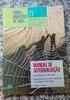 Índice 1 Objetivo... 3 2 Pré-requisitos e acesso ao sistema... 3 2.1 Pré-requisitos... 3 2.2 Acesso ao sistema... 3 3 Primeiro Passo da Autoavaliação verificar se o avaliador já registou data de aceitação...
Índice 1 Objetivo... 3 2 Pré-requisitos e acesso ao sistema... 3 2.1 Pré-requisitos... 3 2.2 Acesso ao sistema... 3 3 Primeiro Passo da Autoavaliação verificar se o avaliador já registou data de aceitação...
NETPA INSCRIÇÕES ONLINE
 NETPA INSCRIÇÕES ONLINE f d. a c a d e m i c o s. u l i s b o a. p t Link: https://fd.academicos.ulisboa.pt Browsers Recomendados: Chrome Safari Mozilla Firefox Para entrar na Secretaria Virtual é necessário
NETPA INSCRIÇÕES ONLINE f d. a c a d e m i c o s. u l i s b o a. p t Link: https://fd.academicos.ulisboa.pt Browsers Recomendados: Chrome Safari Mozilla Firefox Para entrar na Secretaria Virtual é necessário
MANUAL HAE - WEB MANUAL WEB HAE
 MANUAL HAE - WEB MANUAL WEB HAE PROJETO HAE - WEB www.cpscetec.com.br/hae *NÃO DEVERÃO ser lançados os projetos de Coordenação de Curso, Responsável por Laboratório, Coordenação de Projetos Responsável
MANUAL HAE - WEB MANUAL WEB HAE PROJETO HAE - WEB www.cpscetec.com.br/hae *NÃO DEVERÃO ser lançados os projetos de Coordenação de Curso, Responsável por Laboratório, Coordenação de Projetos Responsável
AGRUPAMENTO DE ESCOLAS DE ANTÓNIO FEIJÓ
 AGRUPAMENTO DE ESCOLAS DE ANTÓNIO FEIJÓ GIAE Online MANUAL ENCARREGADOS DE EDUCAÇÃO Pág. 1 de 17 ÍNDICE INTRODUÇÃO... 4 SOBRE O MANUAL... 4 Nomenclaturas... 4 Versão... 4 ACESSO... 4 MENU... 5 1- Inicio...
AGRUPAMENTO DE ESCOLAS DE ANTÓNIO FEIJÓ GIAE Online MANUAL ENCARREGADOS DE EDUCAÇÃO Pág. 1 de 17 ÍNDICE INTRODUÇÃO... 4 SOBRE O MANUAL... 4 Nomenclaturas... 4 Versão... 4 ACESSO... 4 MENU... 5 1- Inicio...
CENTROS DE REFERÊNCIA
 FORMULÁRIO ELETRÓNICO CENTROS DE REFERÊNCIA MANUAL DE UTILIZADOR Departamento da Qualidade na Saúde Índice 1. Utilizadores... 3 2. Acesso à Área Reservada... 4 3. Candidatura eletrónica... 5 3.1. Identificação
FORMULÁRIO ELETRÓNICO CENTROS DE REFERÊNCIA MANUAL DE UTILIZADOR Departamento da Qualidade na Saúde Índice 1. Utilizadores... 3 2. Acesso à Área Reservada... 4 3. Candidatura eletrónica... 5 3.1. Identificação
GUIA DE UTILIZAÇÃO DO PORTAL DE CANDIDATURAS CANDIDATURA AOS CURSOS TÉCNICOS SUPERIORES PROFISSIONAIS
 GUIA DE UTILIZAÇÃO DO PORTAL DE CANDIDATURAS CANDIDATURA AOS CURSOS TÉCNICOS SUPERIORES PROFISSIONAIS 1. Aceder ao Portal de Candidaturas O acesso ao portal de candidaturas pode realizar-se de dois links:
GUIA DE UTILIZAÇÃO DO PORTAL DE CANDIDATURAS CANDIDATURA AOS CURSOS TÉCNICOS SUPERIORES PROFISSIONAIS 1. Aceder ao Portal de Candidaturas O acesso ao portal de candidaturas pode realizar-se de dois links:
Serviço de Rede Wireless para Eventos Manual de Configuração. 1. Windows Windows Windows Vista MacOS Ubuntu...
 Campus de Gualtar 4710-057 Braga P Serviços de Comunicações Serviço de Rede Wireless para Eventos Manual de Configuração Índice 1. Windows 8... 2 2. Windows 7... 5 3. Windows Vista... 7 4. MacOS... 11
Campus de Gualtar 4710-057 Braga P Serviços de Comunicações Serviço de Rede Wireless para Eventos Manual de Configuração Índice 1. Windows 8... 2 2. Windows 7... 5 3. Windows Vista... 7 4. MacOS... 11
Portal Cliente MYG SYSTEM
 Portal Cliente MYG SYSTEM Índice: Entrada no Portal... 3 Configuração Utilizador... 3 Acesso as diversas contas (No caso de o utilizador ter varias contas associadas)... 4 Expedições... 5 o Criação Nova
Portal Cliente MYG SYSTEM Índice: Entrada no Portal... 3 Configuração Utilizador... 3 Acesso as diversas contas (No caso de o utilizador ter varias contas associadas)... 4 Expedições... 5 o Criação Nova
Manual Autorizador TOTVS
 Manual Autorizador TOTVS APRESENTAÇÃO Com o objetivo de melhorar e facilitar o processo de utilização do sistema de registros e solicitações, a Unimed Pelotas/RS implantará o Autorizador, um novo sistema
Manual Autorizador TOTVS APRESENTAÇÃO Com o objetivo de melhorar e facilitar o processo de utilização do sistema de registros e solicitações, a Unimed Pelotas/RS implantará o Autorizador, um novo sistema
Manual de Criação de Proposta
 Manual de Criação de Proposta Índice 1. Peças do Procedimento... 3 2. Formulário da Proposta... 4 2.1 Consultar/criar proposta... 4 2.2 Crie a proposta... 4 2.2.1 Carregamento de Proposta... 5 2.2.2 Informação
Manual de Criação de Proposta Índice 1. Peças do Procedimento... 3 2. Formulário da Proposta... 4 2.1 Consultar/criar proposta... 4 2.2 Crie a proposta... 4 2.2.1 Carregamento de Proposta... 5 2.2.2 Informação
Aplicação Fichas de Apoio ao Utilizador
 Aplicação Fichas de Apoio ao Utilizador 1 índice Informação Geral 1. Acesso à aplicação informática 2. Menus de gestão/ação 3. Estados, botões e ícones 4. Como inserir documentos na ficha de desempenho?
Aplicação Fichas de Apoio ao Utilizador 1 índice Informação Geral 1. Acesso à aplicação informática 2. Menus de gestão/ação 3. Estados, botões e ícones 4. Como inserir documentos na ficha de desempenho?
atualização gratuita *para clientes Gnotarium com contrato de manutenção ativo.
 novidades da versão 5.0 Faturação o Descontos o NIF estrangeiro o Observações o IVA nas linhas o Parametrização das margens o N.º de conta sequencial o Honorários editáveis o Impressão do meio de pagamento
novidades da versão 5.0 Faturação o Descontos o NIF estrangeiro o Observações o IVA nas linhas o Parametrização das margens o N.º de conta sequencial o Honorários editáveis o Impressão do meio de pagamento
Manual de Inscrição Online em Provas - Concorrente -
 Portal Online Manual de Inscrição Online em Provas - Concorrente - Registo Portal Online Inscrição Online em Provas Versão 1.0 07.03.2019 1. REGISTO NO PORTAL ONLINE Caso não possua conta no Portal Online
Portal Online Manual de Inscrição Online em Provas - Concorrente - Registo Portal Online Inscrição Online em Provas Versão 1.0 07.03.2019 1. REGISTO NO PORTAL ONLINE Caso não possua conta no Portal Online
ADESÃO AO HOMEBANKING DO BANCO BNI EUROPA
 O BANCO BNI EUROPA disponibiliza aos seus clientes o acesso ao seu Homebanking, onde poderá de uma forma simples e inovadora fazer operações bancárias do dia a dia. Poderá entrar através do site WWW.BNIEUROPA.PT
O BANCO BNI EUROPA disponibiliza aos seus clientes o acesso ao seu Homebanking, onde poderá de uma forma simples e inovadora fazer operações bancárias do dia a dia. Poderá entrar através do site WWW.BNIEUROPA.PT
GUIA RÁPIDO CLOUD BACKUP SOLUÇÕES CLOUD
 GUIA RÁPIDO CLOUD BACKUP SOLUÇÕES CLOUD INDICE 1. CONFIGURAÇÃO INICIAL... 3 1.1. A MINHA ADESÃO... 3 1.2. NOVO UTILIZADOR... 4 1.3. NOVA PALAVRA PASSE... 7 2. OBTER O SOFTWARE DE BACKUP... 9 2.1. DISPOSITIVOS
GUIA RÁPIDO CLOUD BACKUP SOLUÇÕES CLOUD INDICE 1. CONFIGURAÇÃO INICIAL... 3 1.1. A MINHA ADESÃO... 3 1.2. NOVO UTILIZADOR... 4 1.3. NOVA PALAVRA PASSE... 7 2. OBTER O SOFTWARE DE BACKUP... 9 2.1. DISPOSITIVOS
Guia de Utilização. Entidades Prescritoras Nova Encomenda. Versão 2 agosto 2017
 Guia de Utilização Entidades Prescritoras Nova Encomenda Versão 2 agosto 2017 Nova Encomenda Uma vez criada a entidade prescritora e associados os seus membros no Portal, o utilizador da entidade, com
Guia de Utilização Entidades Prescritoras Nova Encomenda Versão 2 agosto 2017 Nova Encomenda Uma vez criada a entidade prescritora e associados os seus membros no Portal, o utilizador da entidade, com
Página Inicial Área do Aluno Acadêmico
 Sumário Página Inicial --------------------------------- Área do Aluno -------------------------------- 1.0 Acadêmico -------------------------------- 1.1 Cronograma ---------------------- 1.2 Data de
Sumário Página Inicial --------------------------------- Área do Aluno -------------------------------- 1.0 Acadêmico -------------------------------- 1.1 Cronograma ---------------------- 1.2 Data de
C A R T I L H A. - Recursos Humanos Cargos
 C A R T I L H A - Recursos Humanos Cargos Elaborada por: DIRPD Diretoria de Processamento de Dados Universidade Federal de Uberlândia Maio/2009 Apresentação Esta cartilha foi elaborada para auxiliar os
C A R T I L H A - Recursos Humanos Cargos Elaborada por: DIRPD Diretoria de Processamento de Dados Universidade Federal de Uberlândia Maio/2009 Apresentação Esta cartilha foi elaborada para auxiliar os
Procedimento concursal de Ingresso no IM 2019
 Manual de Apoio Procedimento concursal de Ingresso no IM 2019 Preenchimento do formulário de inscrição Página 1 de 13 Capítulo 1. Estrutura do Manual Página 2 de 13 1.1. Introdução O presente manual descreve
Manual de Apoio Procedimento concursal de Ingresso no IM 2019 Preenchimento do formulário de inscrição Página 1 de 13 Capítulo 1. Estrutura do Manual Página 2 de 13 1.1. Introdução O presente manual descreve
ACESSO HABITAÇÃO MUNICIPAL Candidatura online Manual do Utilizador
 ACESSO HABITAÇÃO MUNICIPAL Candidatura online Advertências e Indicações Antes das candidaturas serem formalizadas os candidatos deverão: Confirmar se reúnem as condições de acesso ao abrigo do Artigo 5º
ACESSO HABITAÇÃO MUNICIPAL Candidatura online Advertências e Indicações Antes das candidaturas serem formalizadas os candidatos deverão: Confirmar se reúnem as condições de acesso ao abrigo do Artigo 5º
